word页眉上有一条线怎么去掉 word页眉线怎么删除
更新时间:2023-09-11 16:49:09作者:jiang
word页眉上有一条线怎么去掉,微软Word是一款功能强大的文字处理软件,广泛应用于办公和学习领域,在使用Word编写文档时,有时我们需要对页眉进行编辑和调整,以使文档更加整洁和专业。有时候我们可能会遇到一个问题,就是页眉上出现了一条线,影响了整体的美观度。如何去掉Word页眉上的这条线呢?在本文中将会介绍一些简单有效的方法,帮助您快速解决这个问题。无论您是初次使用Word还是经验丰富的用户,都可以从中获得帮助和指导。让我们一起来看看如何删除Word页眉上的线吧!
解决方法:
1、打开需要去操作的word文档。
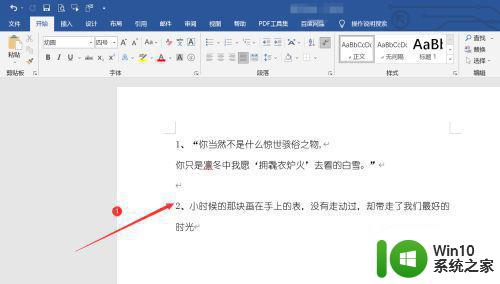
2、点击插入菜单栏—>在下方的文本框中选择页眉选项。
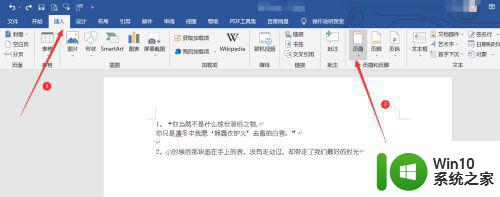
3、点击页眉,在弹出的选项卡中选择需要插入页眉的样式。
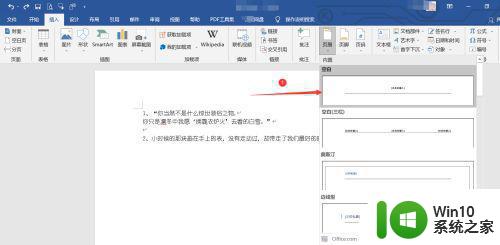
4、在页眉上输入需要添加的文字,更改完成后,页眉的下方有一条横线。
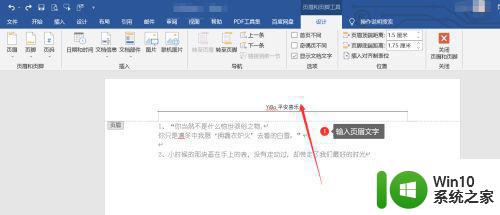
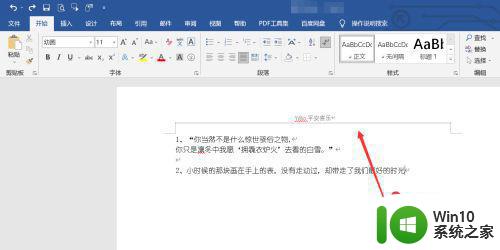
5、选中文字后面的回车符号—>点击开始菜单栏—>选择段落文本框中的边框。
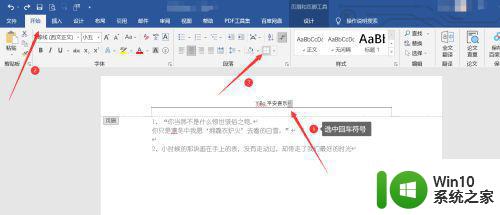
6、在弹出的选项卡中选择无框线选项。
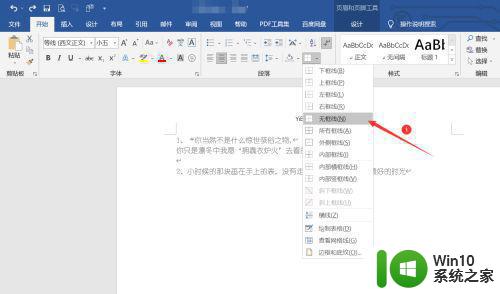
7、更改完成后,插入页眉的下方横线去除。
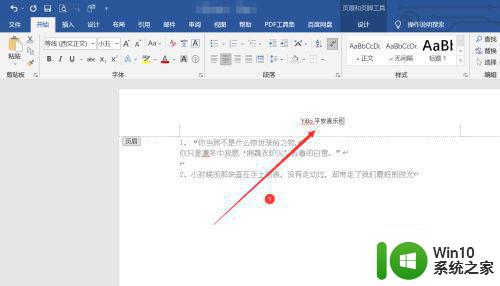
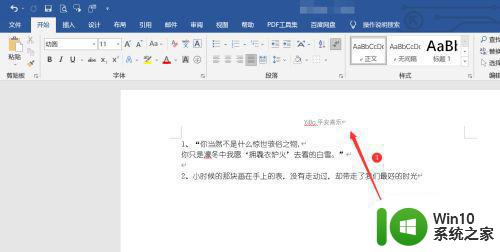
以上就是如何去掉 Word 页眉上的横线的全部内容,如果您不知道该怎么操作,可以按照我的方法来操作,希望这篇文章能帮助到大家。
word页眉上有一条线怎么去掉 word页眉线怎么删除相关教程
- word页眉上有一条线怎么去掉 如何去掉word页眉的横线
- Word怎么去掉页眉上的横线 如何删除Word文档页眉中的横线
- Word如何去掉页眉上的横线 怎样删除Word文档中页眉的横线
- 怎样去掉页眉的一条线 如何去掉Word文档页眉上的横线
- word页眉下面的横线怎么删除 word去掉页眉下面的横线方法
- 07版word页眉横线怎么去掉 2007版word如何去除页眉横线
- 怎样删除页眉下划线 怎么去掉word页眉的横线
- 怎样把word页眉的那个横线去除 word页眉横线删除方法
- Word怎么取消页眉页脚横线 如何删除Word的页眉横线
- word页眉下划线怎么去掉 word页眉下划线取消方法
- 页眉的横线如何加上 怎样在Word的页眉上加一条横线
- 怎么取消掉页眉上的那条横线 页眉上横线如何去掉
- U盘装机提示Error 15:File Not Found怎么解决 U盘装机Error 15怎么解决
- 无线网络手机能连上电脑连不上怎么办 无线网络手机连接电脑失败怎么解决
- 酷我音乐电脑版怎么取消边听歌变缓存 酷我音乐电脑版取消边听歌功能步骤
- 设置电脑ip提示出现了一个意外怎么解决 电脑IP设置出现意外怎么办
电脑教程推荐
- 1 w8系统运行程序提示msg:xxxx.exe–无法找到入口的解决方法 w8系统无法找到入口程序解决方法
- 2 雷电模拟器游戏中心打不开一直加载中怎么解决 雷电模拟器游戏中心无法打开怎么办
- 3 如何使用disk genius调整分区大小c盘 Disk Genius如何调整C盘分区大小
- 4 清除xp系统操作记录保护隐私安全的方法 如何清除Windows XP系统中的操作记录以保护隐私安全
- 5 u盘需要提供管理员权限才能复制到文件夹怎么办 u盘复制文件夹需要管理员权限
- 6 华硕P8H61-M PLUS主板bios设置u盘启动的步骤图解 华硕P8H61-M PLUS主板bios设置u盘启动方法步骤图解
- 7 无法打开这个应用请与你的系统管理员联系怎么办 应用打不开怎么处理
- 8 华擎主板设置bios的方法 华擎主板bios设置教程
- 9 笔记本无法正常启动您的电脑oxc0000001修复方法 笔记本电脑启动错误oxc0000001解决方法
- 10 U盘盘符不显示时打开U盘的技巧 U盘插入电脑后没反应怎么办
win10系统推荐
- 1 番茄家园ghost win10 32位官方最新版下载v2023.12
- 2 萝卜家园ghost win10 32位安装稳定版下载v2023.12
- 3 电脑公司ghost win10 64位专业免激活版v2023.12
- 4 番茄家园ghost win10 32位旗舰破解版v2023.12
- 5 索尼笔记本ghost win10 64位原版正式版v2023.12
- 6 系统之家ghost win10 64位u盘家庭版v2023.12
- 7 电脑公司ghost win10 64位官方破解版v2023.12
- 8 系统之家windows10 64位原版安装版v2023.12
- 9 深度技术ghost win10 64位极速稳定版v2023.12
- 10 雨林木风ghost win10 64位专业旗舰版v2023.12